Muitos mantêm o telefone no modo de vibração para evitar incomodar todos ao nosso redor com sons de notificações constantes e chamadas recebidas. Habilitar a vibração também ajuda a identificar uma chamada ou um alerta em um ambiente barulhento. Dito isso, muitos usuários de iPhone têm reclamado que seus iPhones não vibram.

Se você já esteve imaginando o que está impedindo seu iPhone de vibrar, você está no lugar certo. Mostraremos a você algumas configurações e correções de solução de problemas que você pode tentar fazer com que seu iPhone vibre novamente.
Antes de passar para as soluções, é recomendável que você verifique primeiro o motor de vibração do seu iPhone. Para fazer isso, alterne o botão Toque/Silencioso localizado no lado esquerdo do seu iPhone. Se você sentir uma vibração ao movê-lo para frente e para trás, pode ter certeza de que o motor de vibração do seu iPhone está funcionando bem e pode começar a aplicar as soluções abaixo.
1. Habilite a vibração
Quando o seu iPhone para de vibrar, a primeira coisa que você deve fazer é verificar se a vibração está habilitada. Vale a pena conferir antes de pular para as outras soluções da lista.
Para habilitar a vibração no iPhone, abra o aplicativo Ajustes e navegue até Sons e Tátil. Em Vibrar, ative os interruptores ao lado de’Vibrar ao tocar’e’Vibrar ao silenciar’.
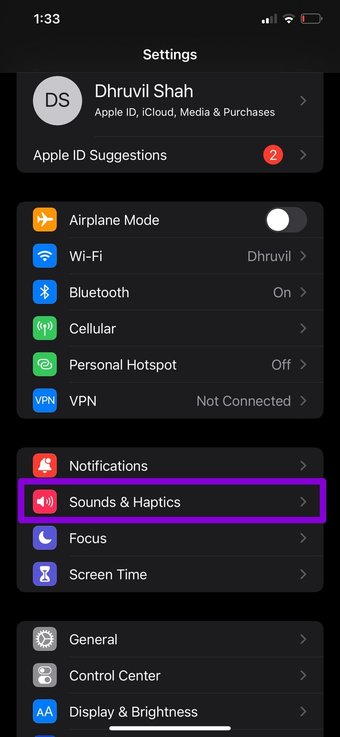
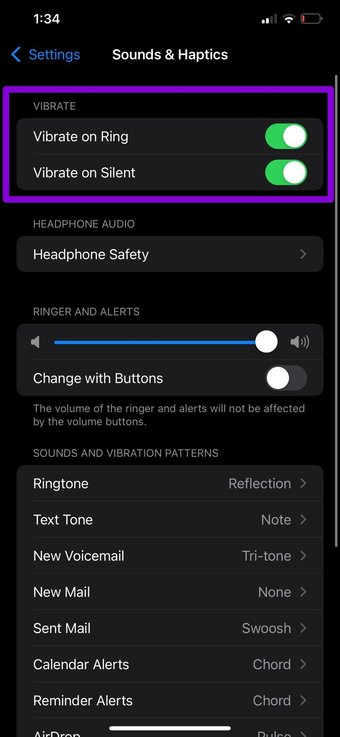
Agora vá em frente e veja se a vibração está funcionando agora.
2. Verifique o padrão de vibração
Se a vibração não estiver funcionando mesmo após a ativação, você pode verificar o padrão de vibração definido. Isso porque se você optou por manter o padrão de vibração em Nenhum, seu iPhone não vibrará.
Veja como você pode alterar o padrão de vibração do iPhone.
Etapa 1: Inicie o aplicativo Configurações e navegue até Som e tátil. Agora toque em Toque e vá para Vibração.
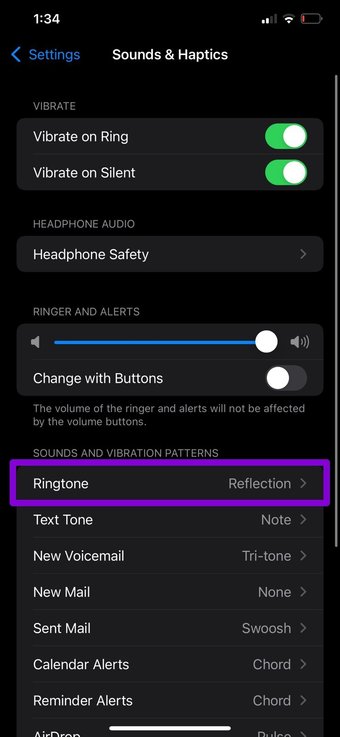
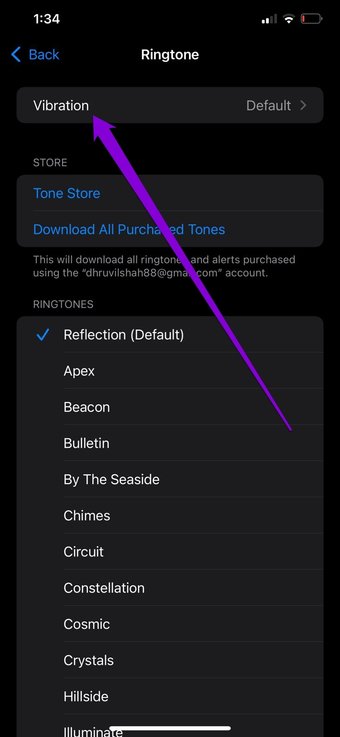
Etapa 2: Agora selecione um novo padrão de vibração para o seu iPhone.
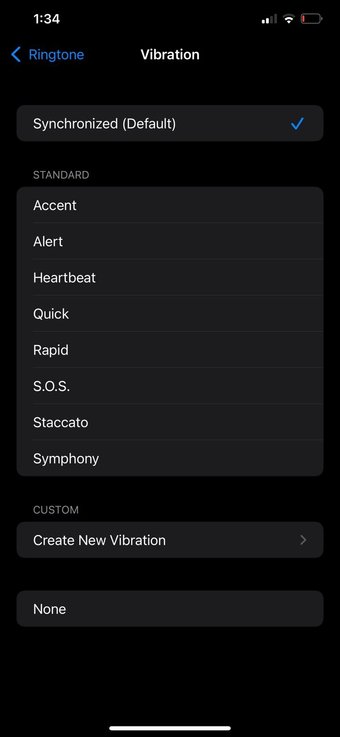
3. Verifique as configurações de acessibilidade
Além de habilitar a vibração nas configurações de Sons, você também precisa habilitar a vibração nas configurações de Acessibilidade para o seu iPhone vibrar. Continue lendo para saber como.
Etapa 1: abra o aplicativo Ajustes em seu iPhone e navegue até a opção Acessibilidade.
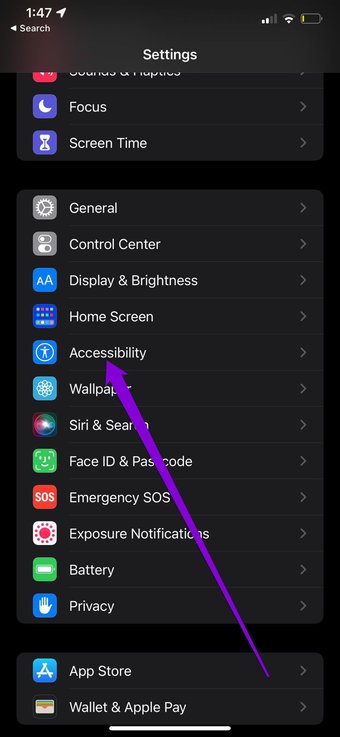
Etapa 2: lá, role para baixo e ative a opção Vibração.
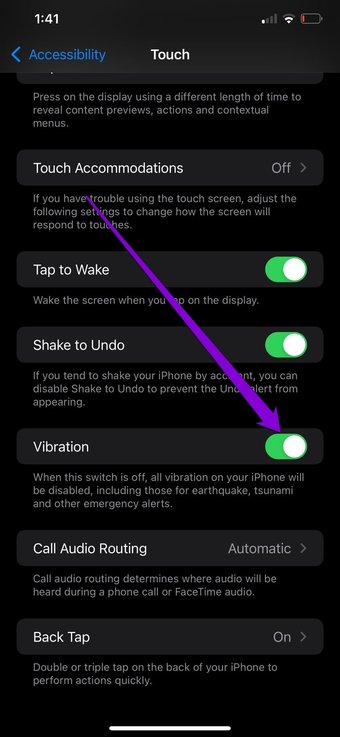
Agora verifique e veja se o iPhone está vibrando está funcionando.
4. Desativar o Não Perturbe
O Não Perturbe é um recurso útil do iPhone que silencia seu telefone completamente. Ele não permite que seu iPhone toque ou vibre por chamadas, alertas e notificações que você recebe quando ativado. Portanto, você pode ter certeza de que o modo Não perturbe está desabilitado em seu iPhone.
Para desligar o Não perturbe, deslize para baixo a partir do canto superior direito da tela para abrir o Centro de controle. Agora clique no ícone de lua crescente para desativar o Não perturbe.
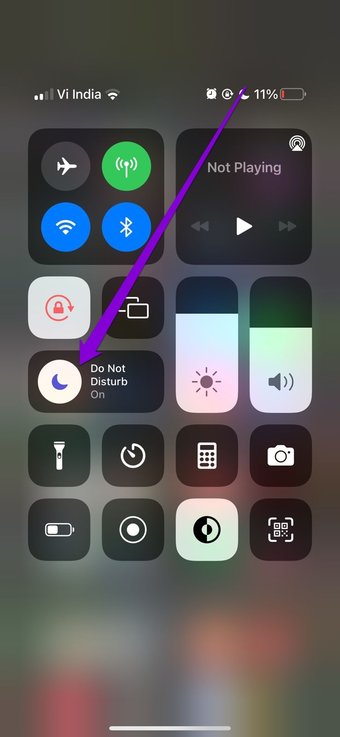
5. Reinicie o seu iPhone
Se o seu iPhone não estiver vibrando mesmo depois de ajustar as configurações acima, você pode tentar reiniciá-lo. Pressione e segure o botão liga/desliga e use o controle deslizante para desligá-lo e reiniciar o iPhone. Espere um ou dois minutos e ligue o iPhone novamente.
6. Atualizar iOS
Às vezes, o problema de vibração no iPhone pode ser devido a uma atualização do iOS com defeito ou instalação ruim. A boa notícia é que a Apple geralmente é rápida quando se trata de lançar correções. Portanto, você pode tentar atualizar seu iPhone para a versão mais recente disponível.
Para verificar se há atualizações, abra o aplicativo Ajustes em seu iPhone e navegue até Geral. Agora toque em Atualização de software para baixar e instalar todas as atualizações pendentes.
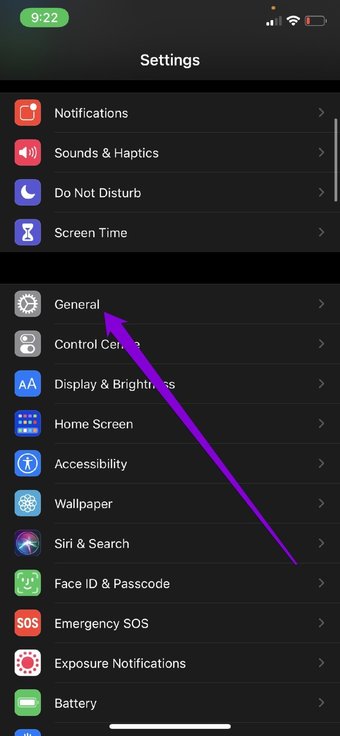
img src=”https://br.atsit.in/wp-content/uploads/2021/10/as-7-principais-correcoes-para-a-vibracao-que-nao-funciona-no-iphone.png”width=”700″height=”1516″>
7. Reinicie o seu iPhone
Se todas as soluções acima não resolverem o problema de vibração, você deve considerar a reinicialização do seu iPhone. Isso irá restabelecer todas as configurações preferidas em seu iPhone, incluindo suas senhas de Wi-Fi e configuração local. Seus contatos, calendário e outros dados pessoais permanecerão intactos, desde que você tenha sincronizado todos eles com o iCloud.
Continue lendo para saber como redefinir seu iPhone.
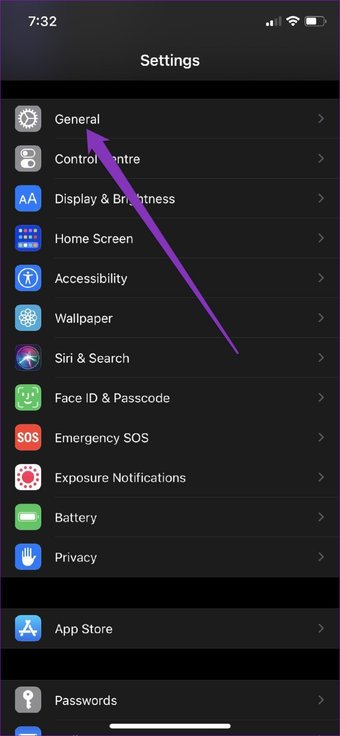
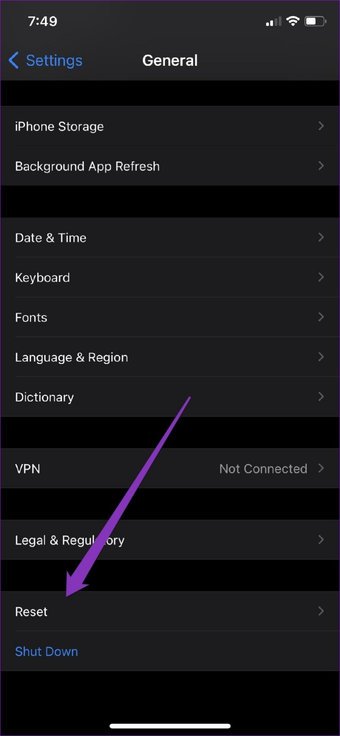
Etapa 2: em seguida, toque em Redefinir todas as configurações e você será solicitado a inserir sua senha. Após a confirmação, todas as configurações serão redefinidas para o padrão.
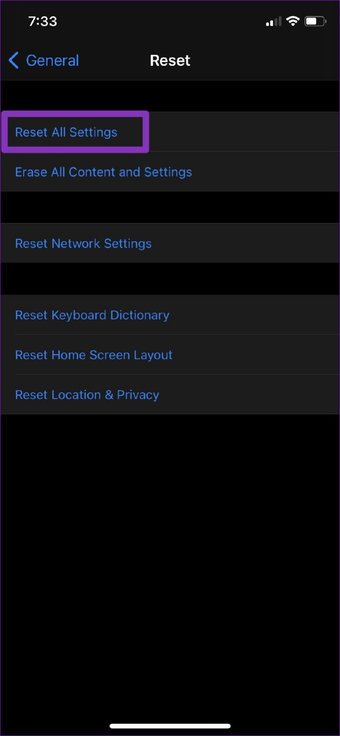
Se quiser fazer tudo incluso, você pode optar por limpar todos os dados e conteúdo no seu iPhone enquanto o redefine e comece do zero. Antes disso, é recomendável que você faça backup de seus dados primeiro.
Também em Guiding Tech.has-webp.camp-list-742 {background-image: linear-gradient (to left, rgba (42,0.113,.3 ), rgba (42,0,113, 0,8) 50%), url (‘https://c32-cdn.guidingtech.com/optim/assets/WordPress-Import/2015/05/111812/Pocket-Drive-Review-Main_1584714de1996cb973b8f66854d0c54f.webp? 1593084372’); background-size: cover; background-position: center center}.has-no-js.camp-list-742,.has-no-webp.camp-list-742 {background-image: gradiente linear (para a esquerda, rgba (42,0,113,.3), rgba (42,0,113, 0,8) 50%), url (‘https://c32-cdn.guidingtech.com/optim/assets/WordPress-Import/2015/05/111812/Pocket-Drive-Review-Main_1584714de1996cb973b8f66854d0c54f.png? 1518434285’); background-size: cover; background-position: center center} #iphone
Clique aqui para ver nossa página de artigos do iphone
Táticas são importantes
Perder notificações e chamadas importantes nunca é divertido. Na maioria dos casos, é uma configuração incorreta ou uma atualização ruim do iOS que impede o iPhone de vibrar. Informe-nos quais das soluções acima funcionaram para você nos comentários abaixo.
Última atualização em 12 de outubro de 2021
O artigo acima pode conter links de afiliados que ajudam a oferecer suporte à Tecnologia de Orientação. No entanto, isso não afeta nossa integridade editorial. O conteúdo permanece imparcial e autêntico.